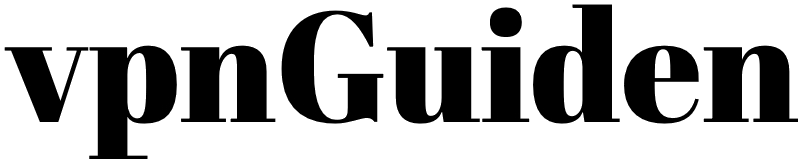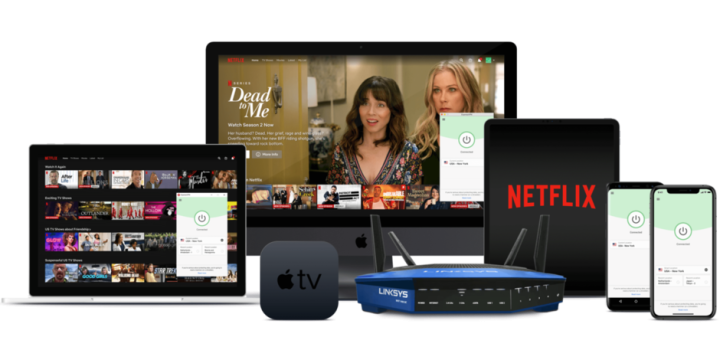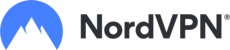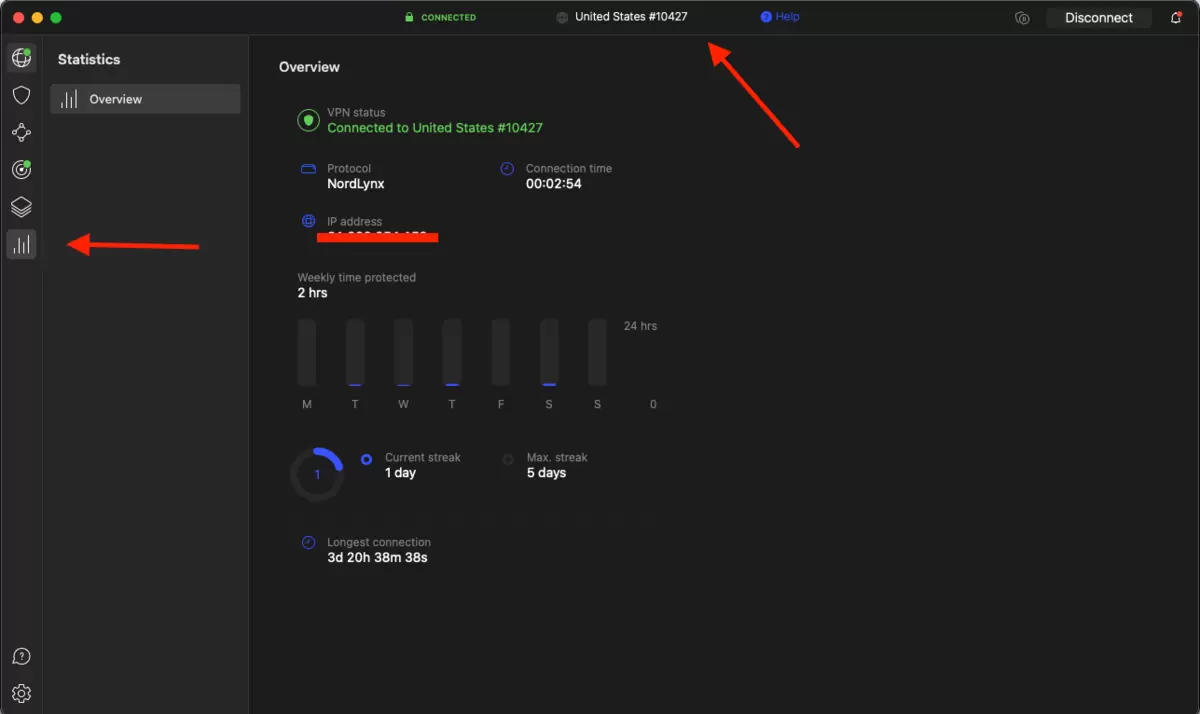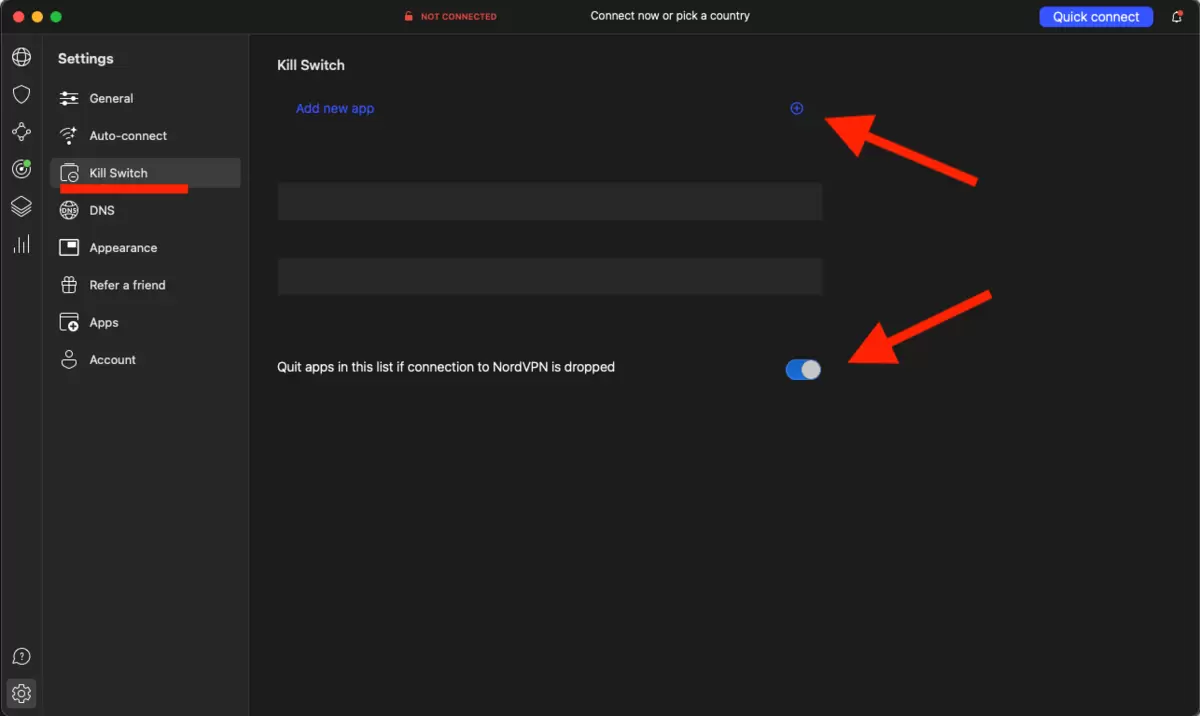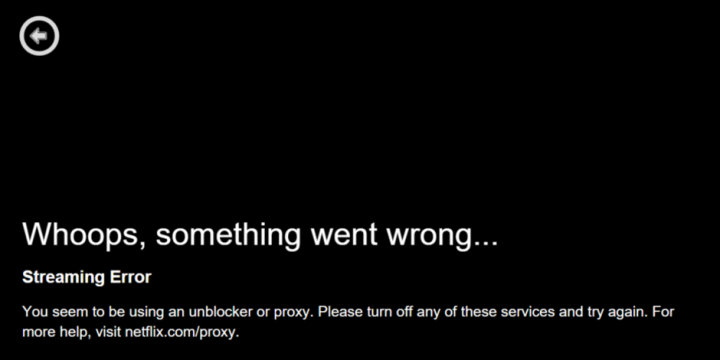Den aller beste kvaliteten får vi når vi streamer amerikansk Netflix direkte på TV-en, for eksempel via AppleTV. Det er også de enhetene som er mest utfordrende å bruke når det kommer til teknisk oppsett. Her går vi gjennom det grunnleggende.
Du kan naturligvis bruke en HDMI kabel som du strekker direkte fra en laptop, men det vil også forringe kvaliteten på overføringen betraktelig. Det beste alternativet er i stedet å endre IP adressen direkte via routeren.
1. Last ned Netflix på din Apple TV eller SmartTV
Begynn med å laste ned Netflix appen på smart TV-en din. Med Apple TV ligger Netflix som regel allerede klar blant promoterte apper. Installer programmet og gå videre til neste steg.
1. Sett opp routeren
Et tips er at du bruker en separat router kun for å streame Netflix på din AppleTV eller SmartTV. En ny router koster rundt 200 kroner.
VPN programmer gjør at hastigheten på nettverket faller, da signalet sendes via en ekstra server. Hvis boligen din kun har én router vil det gjøre at alle andre brukere også kobles opp til den samme IP adressen. Med andre ord – nettverket ditt kan få utfordringer med hastigheten hvis flere brukere skal benytte den samme tilgangen.
For å unngå dette bør du sette opp en separat router som kun benyttes til å se amerikansk Netflix eller andre utenlandske streamingtjenester.
2. Last ned riktig firmware fra VPN siden
Neste steg er at du laster ned firmware fra nettsiden til VPN tilbyderen. Hva som kreves for å installere firmware varierer mellom hver tjeneste og de har detaljerte guider som viser prosessen.
Her ser du for eksempel hva ExpressVPN skriver om å installere firmware på Netgear routere, som er mye brukt i Norge.
Åpne konto hos tjenesten og finn frem til menyen hvor du kan velge router-programvare. Velg korrekt router og last ned firmware. Neste steg er det som er mest utfordrende og kan kreve en 15-30 minutters innsats fra din side.
3. Logg deg inn på routeren for å installere VPN
For å logge deg inn på routeren holder det som regel å bruke localhost. Det betyr at du skriver inn IP adressen din i URL feltet i nettleseren, hvorpå du blir bedt om å logge inn. I noen tilfeller vil denne tilgangen være sperret, og routeren burde ha egne instruksjoner skrevet inn på undersiden.
- For å finne IP adressen din på en windows PC kan du åpne command via søkefeltet (det er også mulig å skrive inn cmd). Deretter skriver du ipconfig for å hente ut IP adressen.
- For en macbook, åpne programmet terminal og skriv deretter inn ipconfig getifaddr en0. Din lokale IP adresse vil dukke opp.
Når du har IP adressen din kan du logge deg direkte inn på routeren for å installere firmware-programmet. Denne prosessen kan være komplisert og det er best å referere til VPN-programmets egen brukerguide.
Du får tildelt en kode når du først laster ned programvaren fra hovedsiden til operatøren. Denne må du deretter kopiere og lime inn på firmware-siden.
Nå har du aktivert VPN på routeren. Merk at prosessene kan variere mellom de ulike tilbyderne. Derfor har vi ikke laget noen fast mal for alle router-oppsett.
4. Velg amerikansk IP adresse på routeren
Velg en amerikansk IP adresse og gå videre til neste steg.
5. Sett opp riktig ethernet-tilgang
En utfordring er at Apple TV og andre SmartTVer gjerne bruker en ethernet kabel for å få tilgang til internett. Som oftest er routeren koblet til et sentralt nett i huset, som igjen sender signaler via ethernet til ulike rom.
For å få optimal kvalitet på amerikansk Netflix burde du koble din AppleTV eller SmartTV-en direkte til uttaket i veggen. Det gjelder kun så lenge andre i husholdningen ikke bruker stasjonære PC-er eller TV-er som går over det samme nettet. Har de trådløs tilgang vil det ikke være noe problem, da de kan bruke den opprinnelige serveren.
Koble den nye routeren til det sentrale ethernet-nettverket før du kobler opp TV-en. Du har nå direkte tilgang til internett som sendes over den nye IP adressen.
4. Last inn amerikansk netflix
Siste steg er å validere VPN abonnementet ditt som gir deg tilgang til amerikansk Netflix. Du får tildelt en kode når du først laster ned programvaren fra hovedsiden til operatøren. Denne må du deretter kopiere og lime inn på firmware-siden.
Nå har du aktivert amerikansk Netflix på din SmartTV. Merk at prosessene kan variere mellom de ulike tilbyderne. Derfor har vi ikke laget noen fast mal for alle router-oppsett.